
Маленькие галочки в WhatsApp изначально не были частью популярной платформы обмена мгновенными сообщениями. Однако их появление очень понравилось пользователям, поэтому они остались.
Содержание
В этой статье мы объясним, что означают эти маленькие галочки и для чего их можно использовать.
WhatsApp в целом
Чтобы понять, что означают маленькие галочки в WhatsApp, необходимо лучше ознакомиться с принципом работы WhatsApp и принципами, на которых он основан.
Все сообщения, которыми обмениваются два пользователя WhatsApp, основаны на системе «хранения и пересылки». Это означает, что когда вы отправляете сообщение, оно сначала должно попасть на сервер WhatsApp, где оно хранится.
После этого сервер постоянно отправляет запросы получателю, чтобы подтвердить, что сообщение успешно достигло адресата. Когда получатель подтверждает, что получил сообщение, оно удаляется из базы данных сервера.
Если сервер не получает подтверждения сообщения от получателя, это сообщение будет храниться в базе данных сервера WhatsApp в течение 30 дней. После этого сообщение будет автоматически удалено и никогда не будет доставлено получателю.
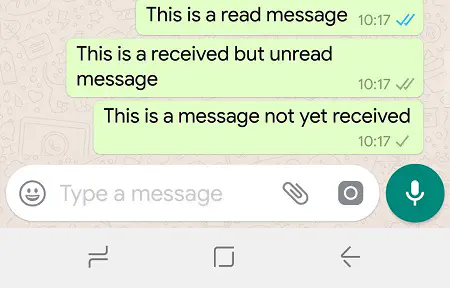
Часы
Перед тем, как перейти к галочкам, необходимо понять еще одну важную вещь.
После того, как вы закончили набирать сообщение и нажали кнопку отправки, вы можете увидеть маленький серый значок часов прямо рядом с вашим сообщением.
Это может произойти, когда сообщение даже не покидает ваше мобильное устройство. Обычно это происходит, когда у вас медленное интернет-соединение или вообще нет соединения. Часы будут присутствовать до тех пор, пока приложение пытается отправить сообщение с вашего мобильного устройства на сервер WhatsApp.
Если этот значок не исчезает, значит, что-то не так с вашим интернет-соединением, поэтому лучше сначала проверить это.
Одна серая галочка
Когда маленькие серые часы исчезнут, на их месте появится маленькая серая галочка. Это означает, что ваше сообщение было отправлено с вашего мобильного устройства и достигло сервера WhatsApp.
Но это еще не значит, что сообщение дошло до того, кому вы его отправили. Есть несколько причин, по которым сообщение может сопровождаться только одной серой галочкой.
Возможно, получатель выключил свое устройство, поэтому сервер не может доставить сообщение на его устройство. Кроме того, одна серая галочка может означать, что у получателя нет подключения к Интернету, и поэтому он не может получить ваше сообщение.
И последнее, но не менее важное: она или он могли заблокировать вас, поэтому сообщение не может и не будет доставлено. В этом случае оно будет храниться на сервере WhatsApp в течение месяца, после чего будет удалено навсегда.
Две серые галочки
Если вы видите две серые галочки, это означает, что ваше сообщение достигло адресата и было передано с сервера WhatsApp на его или ее мобильное устройство.
Это как если бы вы отправили письмо, которое дошло до нужного почтового ящика, но еще не было оттуда забрано.
Если ваше сообщение застряло с двумя серыми галочками, есть несколько возможных объяснений.
Во-первых, ваш получатель просто мог еще не открыть сообщение. Он мог увидеть уведомление, но еще не открыл приложение, чтобы проверить сообщение.
У него могут быть проблемы с подключением, что не позволит ему открыть сообщение, чтобы прочитать его.
Двойные серые галочки могут также указывать на то, что получатель изменил настройки конфиденциальности в WhatsApp, чтобы сервер не получал Read Receipts с его устройства (подробнее об этом позже).
Если у получателя более старая версия WhatsApp, не поддерживающая функцию Read Receipts, он или она просто не сможет отправить ответную информацию о статусе сообщения.
Две синие галочки
И наконец, если вы видите две синие галочки рядом с вашим сообщением, это означает, что получатель видел и, возможно, прочитал его.
Советы и хитрости
Теперь, когда вы знаете, что означают маленькие галочки в WhatsApp, вот еще несколько полезных вещей.
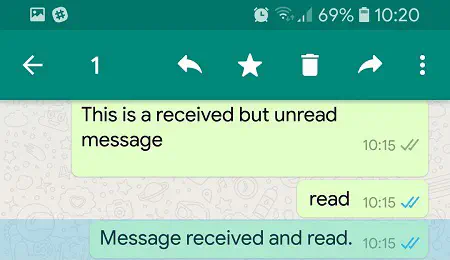
Прежде всего, вы можете проверить точное время, когда получатель получил или увидел ваше сообщение. Для этого просто нажмите на сообщение. После этого перед вами появится панель с несколькими различными опциями. Если вы нажмете кнопку «Информация», вы увидите точное время, когда сообщение было доставлено и просмотрено.
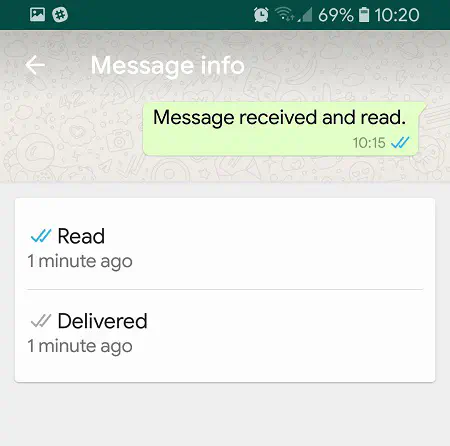
Если вы не хотите, чтобы другие знали, получили ли вы или прочитали их сообщения WhatsApp, вы можете легко отключить эту функцию.
- Откройте параметры учетной записи в приложении и перейдите в раздел «Конфиденциальность».
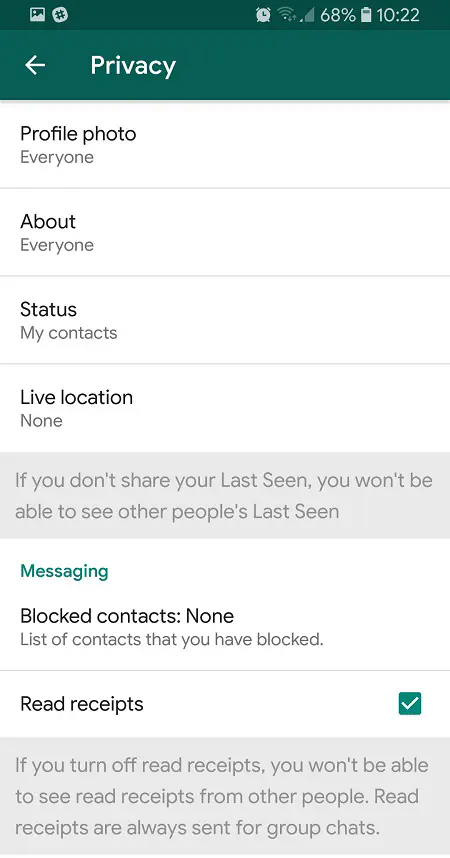
- Прокрутите вниз до пункта «Читать квитанции» и снимите галочку.
Ваше устройство больше не будет отправлять квитанции на сервер WhatsApp, что означает, что другие пользователи не смогут узнать, прочитали ли вы или получили их сообщение. Однако имейте в виду, что это отключает функцию Read Receipts с обеих сторон. Таким образом, вы не будете знать, когда другие получают и читают сообщения, которые вы им отправляете.
Заключение
Надеемся, что эта статья помогла вам понять, что означает каждый из трех символов галочки в WhatsApp. Если вы не хотите, чтобы эти галочки появлялись рядом с сообщениями, которые другие люди отправляют на ваш телефон, просто следуйте нашим простым советам, чтобы отключить функцию чтения квитанций
.
YouTube видео: Что означают маленькие галочки в WhatsApp?
Вопросы и ответы по теме: “Что означают маленькие галочки в WhatsApp?”
Почему в WhatsApp сообщение прочитано но галочки серые?
Примечание: Вторая галочка появится, когда сообщение будет доставлено на любое из связанных устройств получателя, даже если его телефон выключен. В групповом чате вторая серая галочка появится только тогда, когда все участники группы получат ваше сообщение.
Почему в Ватсапе долго висит одна галочка?
Правда, такое может произойти, если человек изменил свои настройки конфиденциальности — тогда никто не видит, что он находится в онлайн. Отправленные ему сообщения будут помечены только одной серой галочкой. Но такая пометка может стоять также в случае, когда телефон абонента выключен или заблокирован.
Как понять в Ватсапе что сообщение прочитано?
Доставлено: Ваше сообщение было доставлено на телефон получателя или на связанные устройства, однако получатель его ещё не прочитал. Прочитано: Получатель прочёл ваше сообщение или открыл ваш фото-, аудио- или видеофайл.
Как убрать 2 галочки в Ватсапе?
Для того чтобы отключить отчёты о прочтении, перейдите в Настройки > Учётная запись > Конфиденциальность и отключите Отчёты о прочтении.
Как сделать так чтобы не было видно что ты прочитал сообщение?
Откройте раздел «Настройки» → «Аккаунт» («Учётная запись») → «Приватность» («Конфидециальность») и выключите тумблер «Отчёты о прочтении». После этого мессенджер перестанет отмечать сообщения синими галочками.
Как сделать так чтобы в Ватсапе не было видно что ты прочитал сообщение?
Откройте “Вотсап” и найдите раздел “Настройки”. Далее необходимо пройти в “Аккаунт” и выбрать пункт “Приватность”. В нём находится опция “Отчёты о прочтении”, которую для приватности можно отключить.











